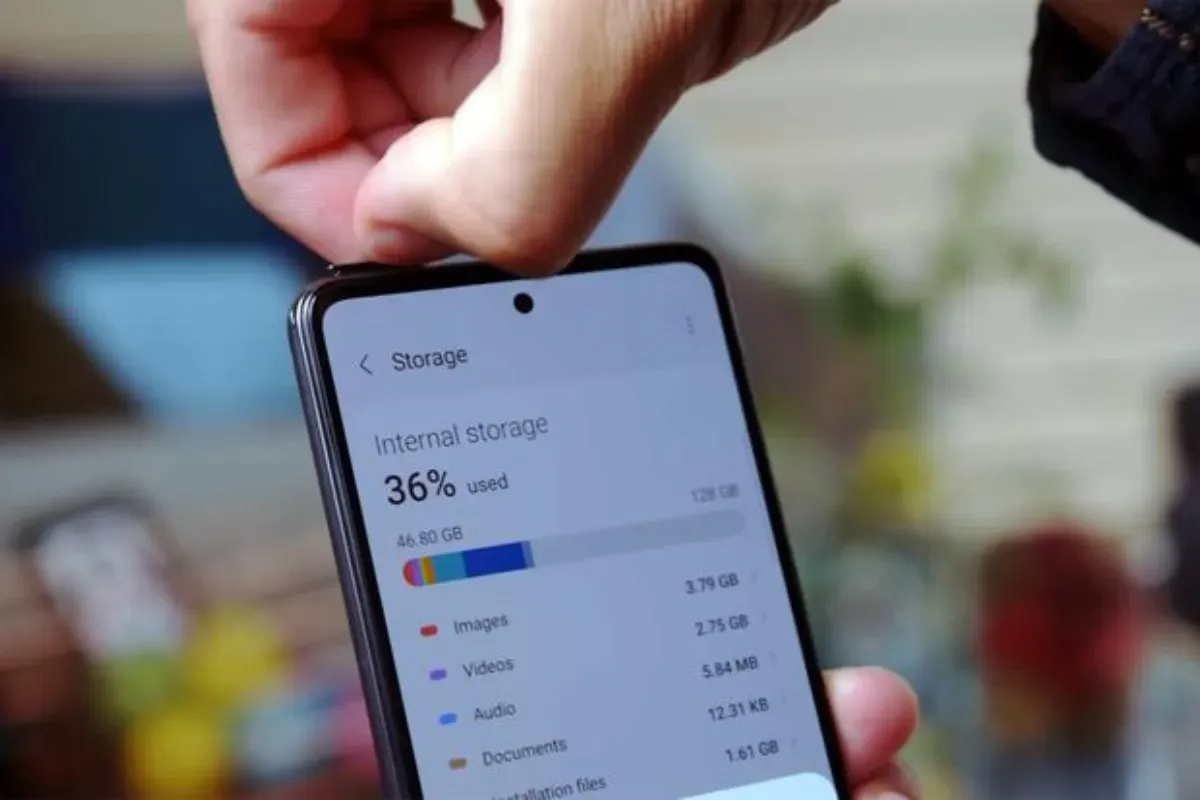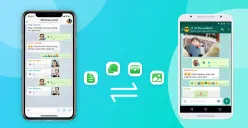POSKOTA.CO.ID - Memori internal HP Android yang cepat penuh seringkali menjadi kendala saat ingin menyimpan foto, video, atau dokumen penting.
Untungnya, banyak ponsel Android saat ini sudah mendukung penggunaan kartu SD sebagai memori tambahan.
Dengan begitu, kamu bisa memindahkan file dari penyimpanan internal ke kartu SD untuk mengosongkan ruang dan membuat kinerja ponsel tetap optimal.
Baca Juga: Atasi HP Android Lemot dan Sering Ngelag dengan Cara Ampuh Ini!
Ketika kapasitas penyimpanan internal mulai menipis, salah satu solusi paling efektif adalah memindahkan file yang tidak terlalu sering diakses ke memori eksternal atau kartu SD.
Proses ini tidak memerlukan aplikasi tambahan dan bisa dilakukan hanya dengan menggunakan fitur bawaan dari HP Android.
Selain membantu menghemat ruang, memindahkan file ke kartu SD juga dapat memperpanjang umur penyimpanan internal ponsel kamu.
Pada artikel ini, Poskota akan membagikan panduan lengkap dan mudah tentang cara memindahkan file dari penyimpanan internal ke kartu SD.
Langkah-Langkah Memindahkan File ke Kartu SD
Berikut adalah langkah-langkah yang bisa kamu ikuti untuk memindahkan file dari penyimpanan internal ke kartu SD di perangkat Android:
1. Pastikan Kartu SD Telah Terpasang
Langkah pertama, pastikan kartu SD atau memori eksternal sudah dimasukkan ke dalam ponsel kamu. Untuk mengeceknya, buka aplikasi "File Saya". Jika kartu SD terbaca, kamu akan melihat dua opsi penyimpanan: Penyimpanan Internal dan Kartu SD.